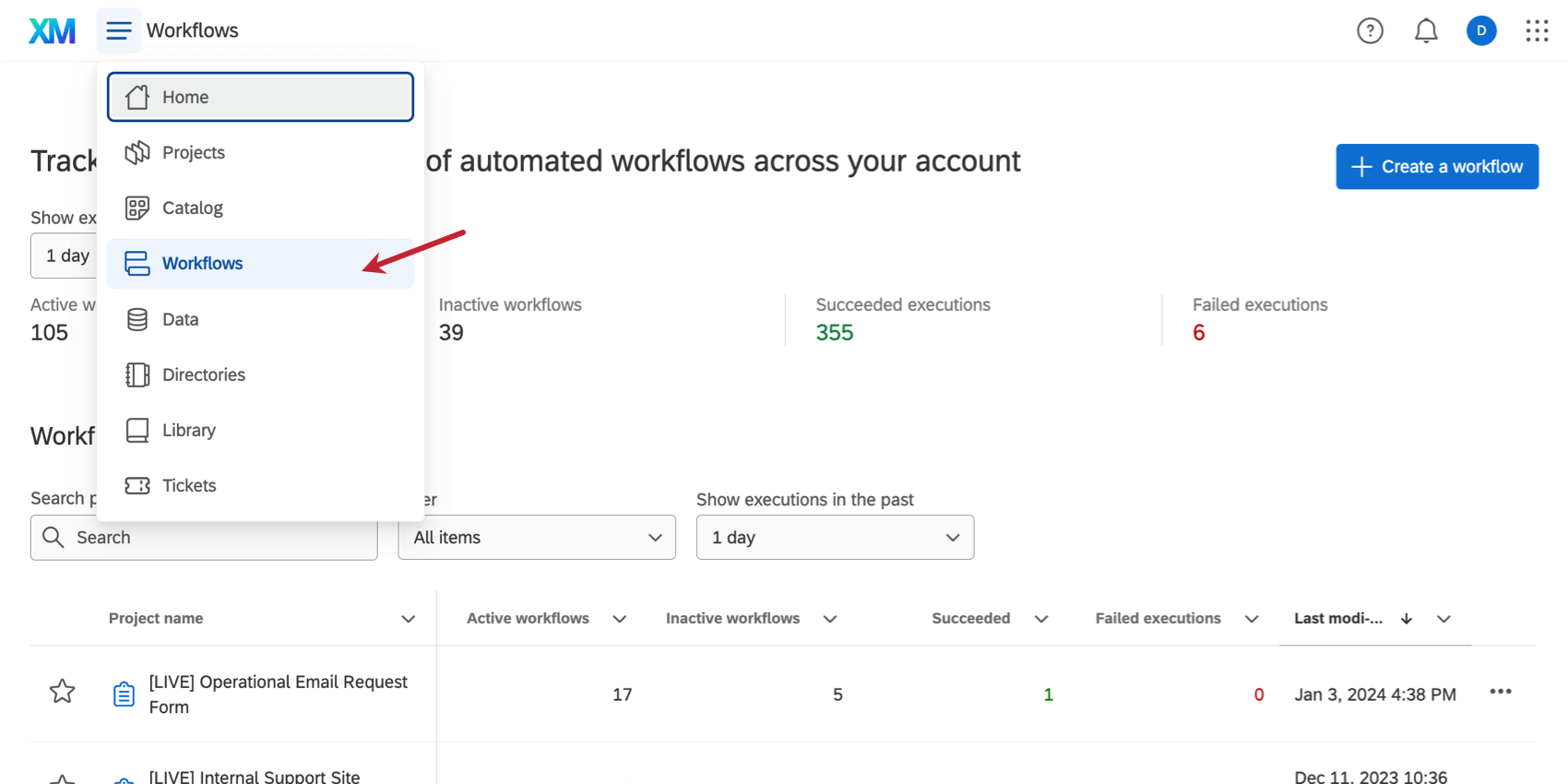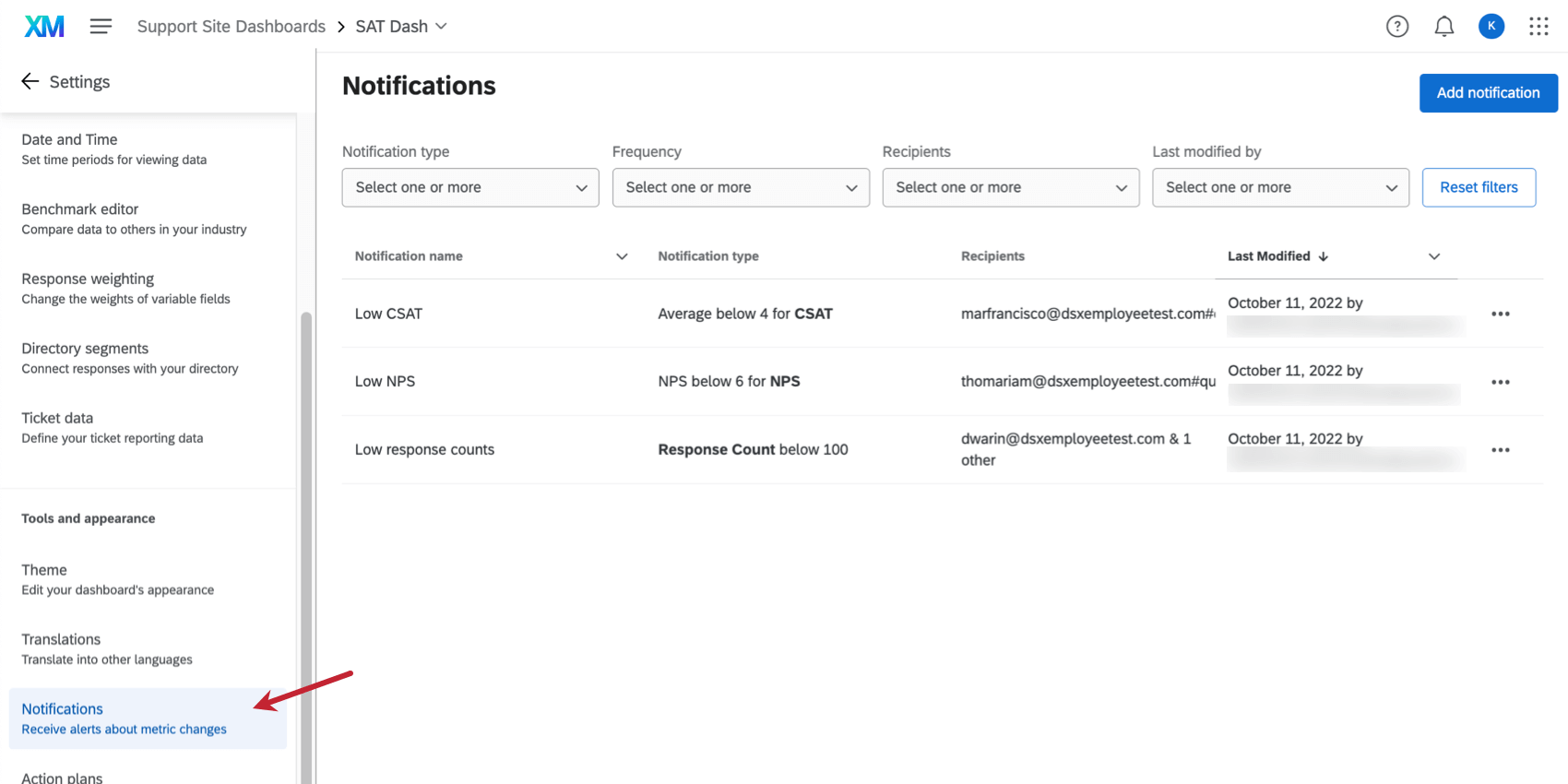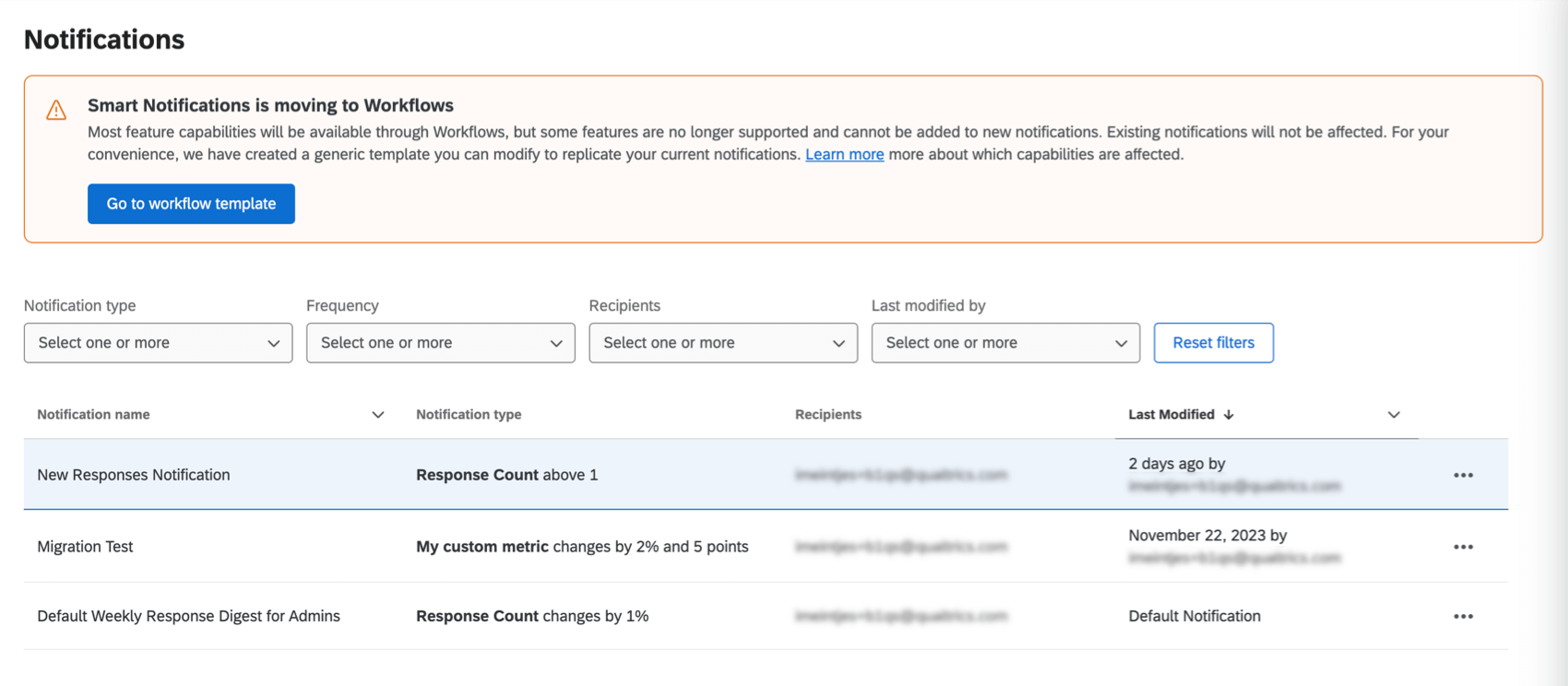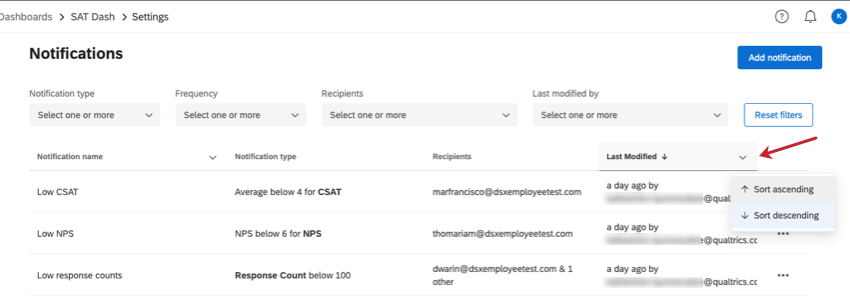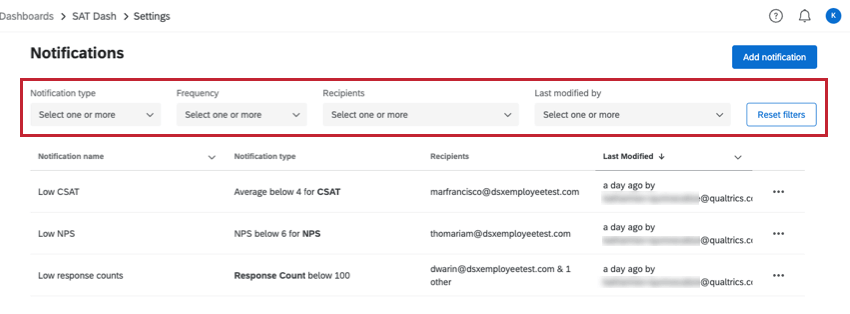ダッシュボード通知
ダッシュボード通知について
CXダッシュボードの指標に重大な変化があった場合、CXプログラムに通知するよう設定することができます。これにより、あなたとあなたのチームはパフォーマンスの傾向を把握し、必要に応じて対策を講じることができます。
ワークフローページで、関係者に送信するアラートをカスタマイズできます。
CXダッシュボード通知の廃止について
2023年12月31日以降、ダッシュボード設定の「通知」セクションで通知の作成や編集ができなくなります。
非推奨の機能を使用していないダッシュボード通知は引き続き実行され、2024年1月31日までにワークフローに自動的に移行されます。
非推奨の機能を使用しているダッシュボード通知は、2024年2月28日までに実行を停止し、システムから削除されます。
非推奨機能のリストはこちら:
- 受信者としてのロールまたはユーザー属性
- “詳細区分”
- 通知メールのダイジェスト
- 保存されたダッシュボードフィルターの参照
- 傾向検出
これらの機能の一部はワークフローでも再現できる。作り方については次へ。
ダッシュボード通知テンプレートの使用
ワークフローでダッシュボード通知を簡単に作成できるように、使用できるテンプレートを用意しました。
ダッシュボード設定の通知セクションに移動します。バナーの「Go to workflow template」をクリックします。
このテンプレートはワークフローページからもアクセスできます。手順については、ワークフローテンプレートを参照してください。
メトリック変更通知の作成
フィールドがダッシュボードにマッピングされると、そのフィールドに基づいて通知を行うことができます。ここでは、メトリックの変更を識別するダッシュボード通知の最も重要な構成要素を示します:
- メトリックタスクを計算する:選択した期間におけるダッシュボードの指標の変化に基づいて、自動ワークフローを設定します。計算結果は、コミュニケーションなどワークフロー内の他のタスクのトリガーとして使用できます。
例ダッシュボードの満足度指標を過去7日間と過去14日間で比較します。予想より低かった場合、一連のコミュニケーションをトリガーする。Qtip:メトリックの設定中にフィルタを追加することができます!そうすれば、データのサブセットに基づいて計算することができる。
- 条件:ワークフローで次へ進む前に満たすべき閾値を決定する。条件を除外すると、その週のメトリクスを示す一般的な通知(ダイジェストなど)を作成できます。
- 各種コミュニケーションタスク:様々なチャネルでこの指標についてチームに通知する。例:
通知をグループ別に分ける
グループごとに新しい通知を作成するには、グループごとにワークフローを作成することをお勧めします。ワークフローをコピーすれば、各バージョンにわずかな編集を加えるだけで済む。
例えば、マネージャーに地域ごとの満足度の傾向を知らせたいとしよう。
- ダッシュボードのデータがマッピングされ、再コード化されていることを確認する。詳しくは、Calculate Metrics Taskページをご覧ください。
- メトリック計算 タスクを含むスケジュールワークフローを作成 します。
- メトリック計算 タスクにフィルタを かける。
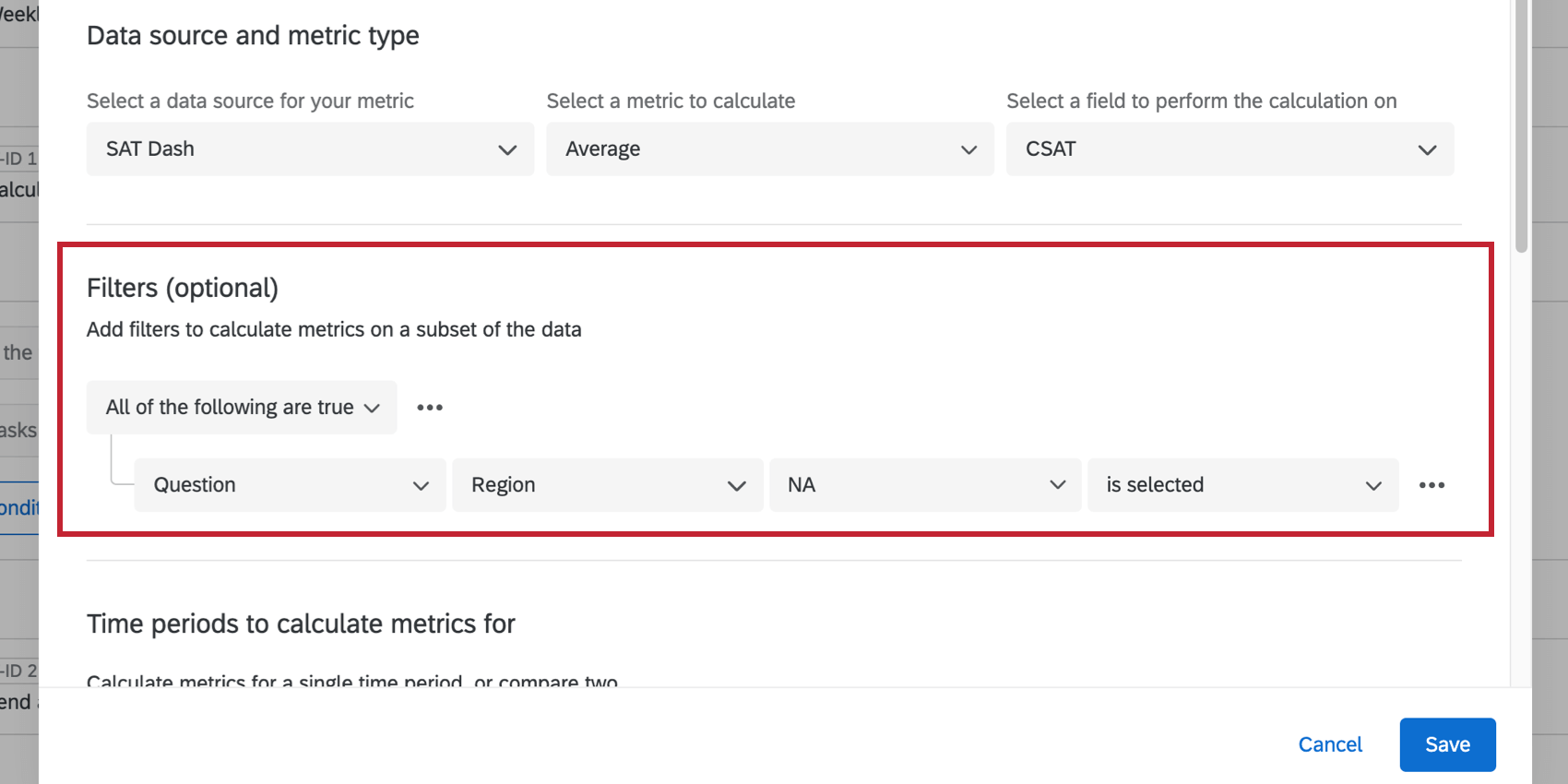 Qtip: ダッシュボードデータセットの場合、すべてのマッピングされたフィールドを検索するには、Questionを選択します。
Qtip: ダッシュボードデータセットの場合、すべてのマッピングされたフィールドを検索するには、Questionを選択します。 - 最初の地域を選択する。
- メールタスクなどのコミュニケーションタスクを追加する。受信者を北米マネージャーにする。
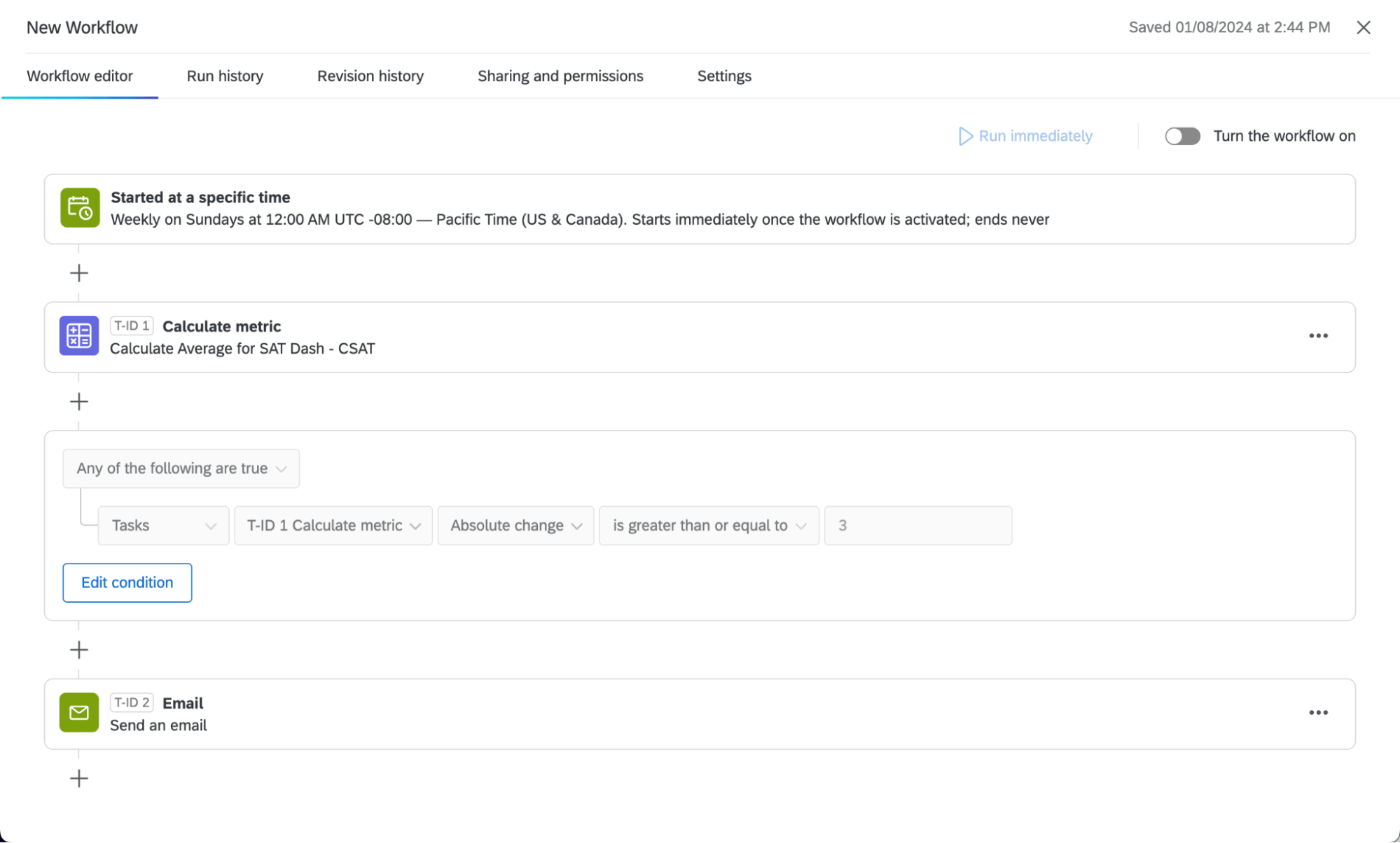
- ワークフローが完成したら、それをコピーする。
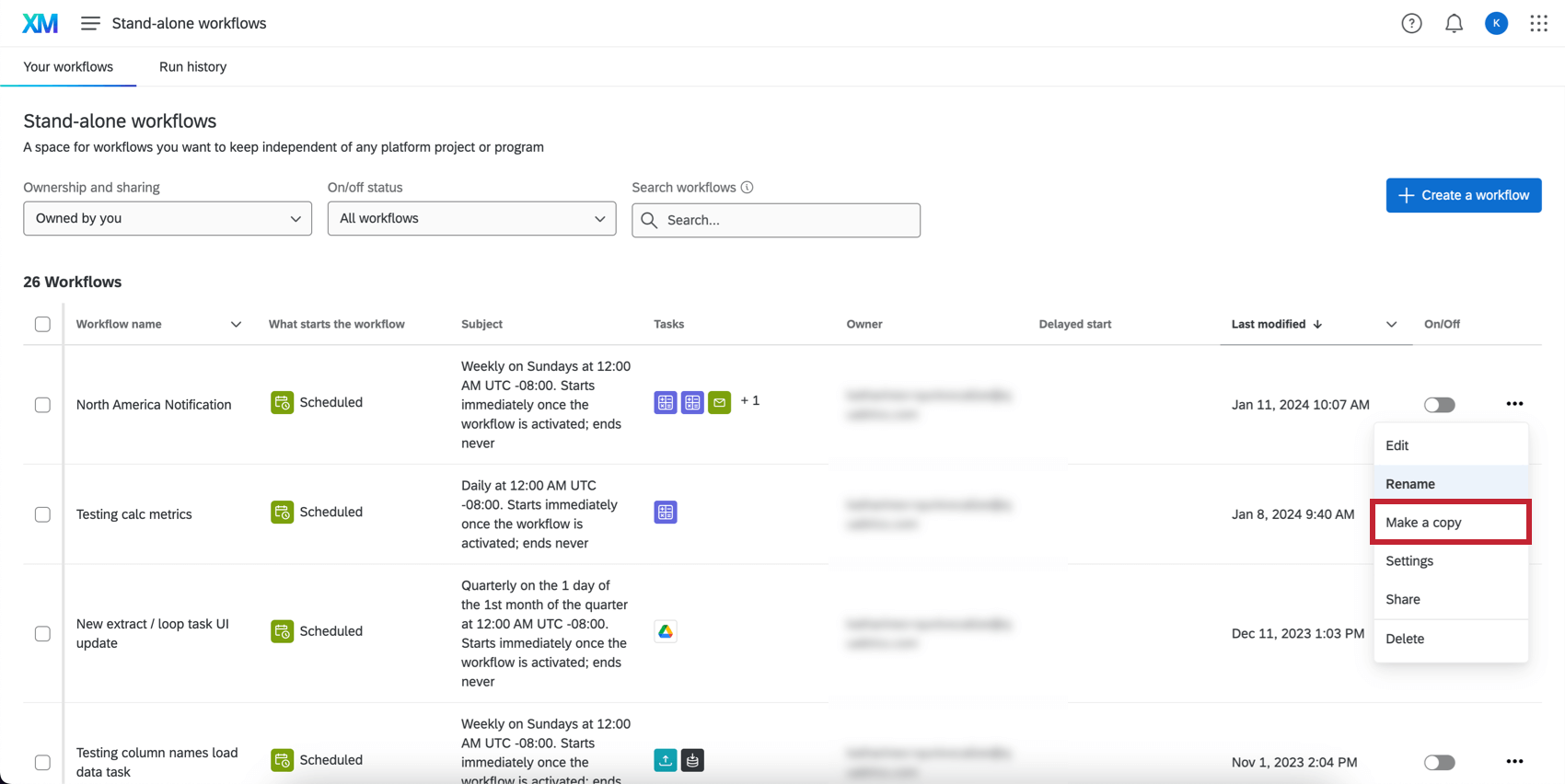
- コピーで、計算メトリックのフィルターを別の地域に変更し、メールタスクの受信者を変更する。それ以外はすべて変わらない。
- この手順を繰り返す。最後に、通知したい各地域のワークフローができるはずです。
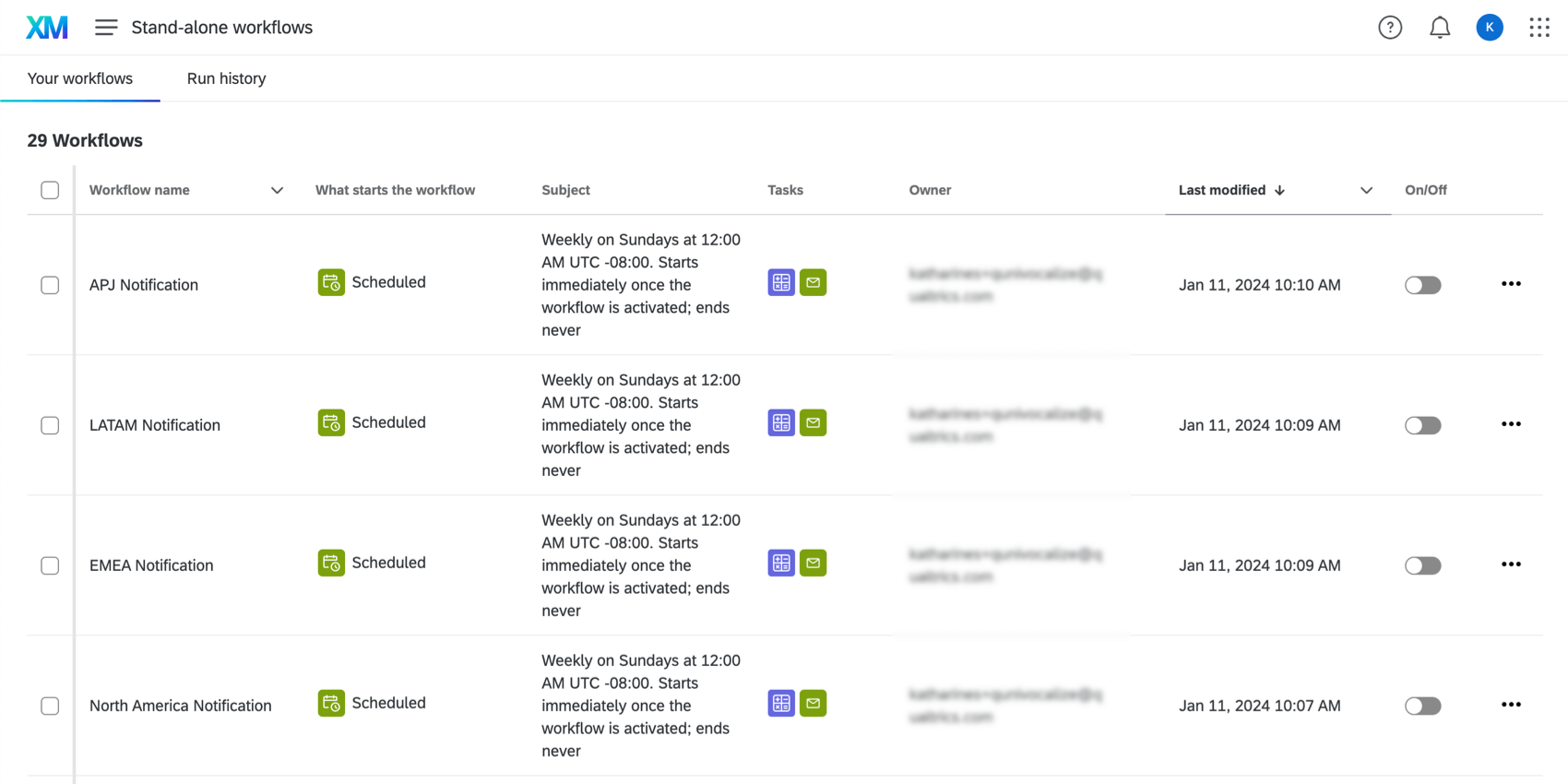
テキスト分析通知
顧客フィードバックのトピック、感情、行動可能性に基づいてワークフローを自動化できます。詳細はTextFlowを参照。
レガシーダッシュボード通知の並べ替えとフィルタリング
このセクションでは、ダッシュボード設定の通知ページで通知を管理する方法について説明します。
ソート
各通知について、以下の列の情報が表示されます:
- 通知名:通知の名前。
- 通知タイプ:通知のトリガーとなるデータのタイプの説明(例えば、「CSATの平均が4以下」)。
- 受信者:通知を受け取るダッシュボードユーザー。
- 最終更新日通知が最後に編集された日時と編集したユーザー。
通知名と最終更新日時の列でソートできます。ソートの方向を変更するには、ヘッダー名をクリックするか、カラム名の次へドロップダウンをクリックして、昇順ソートと降順ソートを切り替えます。
フィルタリング
以下の方法で通知をフィルタリングできます:
- 通知タイプ:しきい値、相対、または傾向検出通知。
- 頻度:毎日、毎週、毎月
- 受信者:通知を送信するユーザー。ユーザー名または名前を入力して検索できます。
- 最終更新者通知を最後に変更したユーザー。ユーザー名または名前を入力して検索できます。
追加したフィルターをすべて削除するには、フィルターのリセットをクリックします。